如何批量导出压缩包(一码一文件)
原创 未经同意,请勿转载路径:批量条形码生成 - 《如何批量导出压缩包(一码一文件)》如果希望将每个条形码都导出为一个文件,并且打包所有文件为zip压缩包下载,可以使用【批量导出压缩包(一码一文件)】功能,此功能可以导出PNG、JPEG、WEBP、PDF、SVG等多种文件格式。
在【批量导出】中,点击【批量导出压缩包(一码一文件)】中的【导出为图片】或【导出为PDF】或【导出为SVG】按钮,可根据您想要导出的文件格式选用。
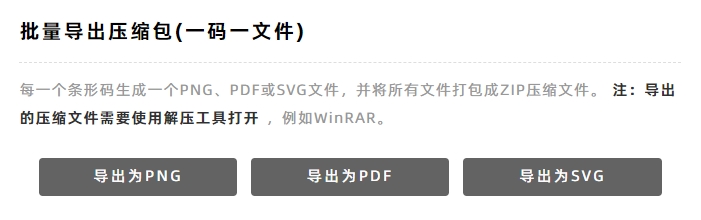
虽然在【编辑条形码】模块中已设置条形码了原始尺寸,但是在此导出功能中,也可以最终设置导出的条形码尺寸,点击尺寸设置下拉选择框,可以使用原始尺寸导出,也可以指定尺寸导出。
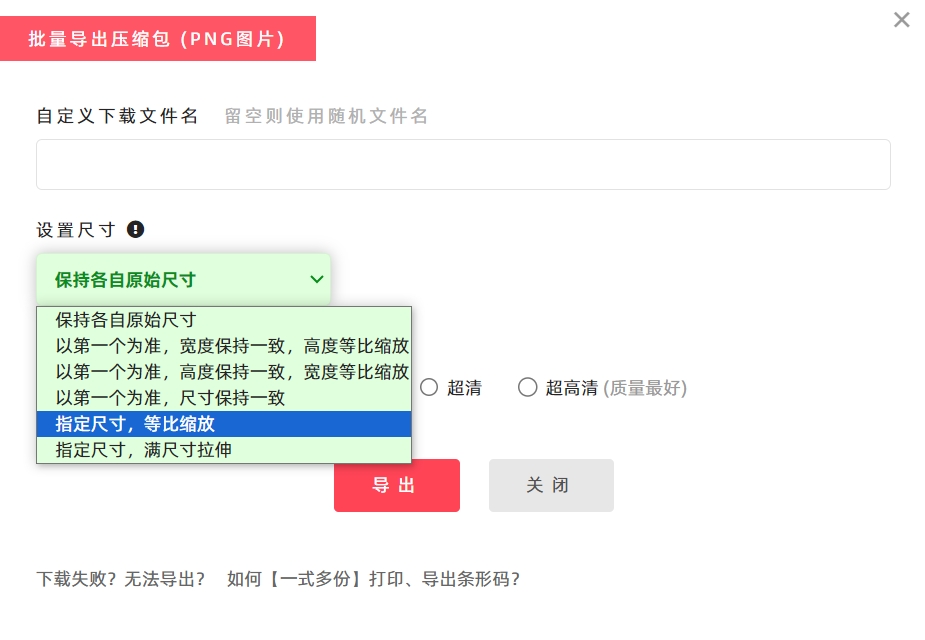
如何为每个条形码指定文件名?
导出的zip压缩包包含多个条形码文件,如果希望为每个导出的条形码文件指定文件名称,可以在【导入数据】的数据列表中的【文件名】那一列对应填写文件名,如下图示。
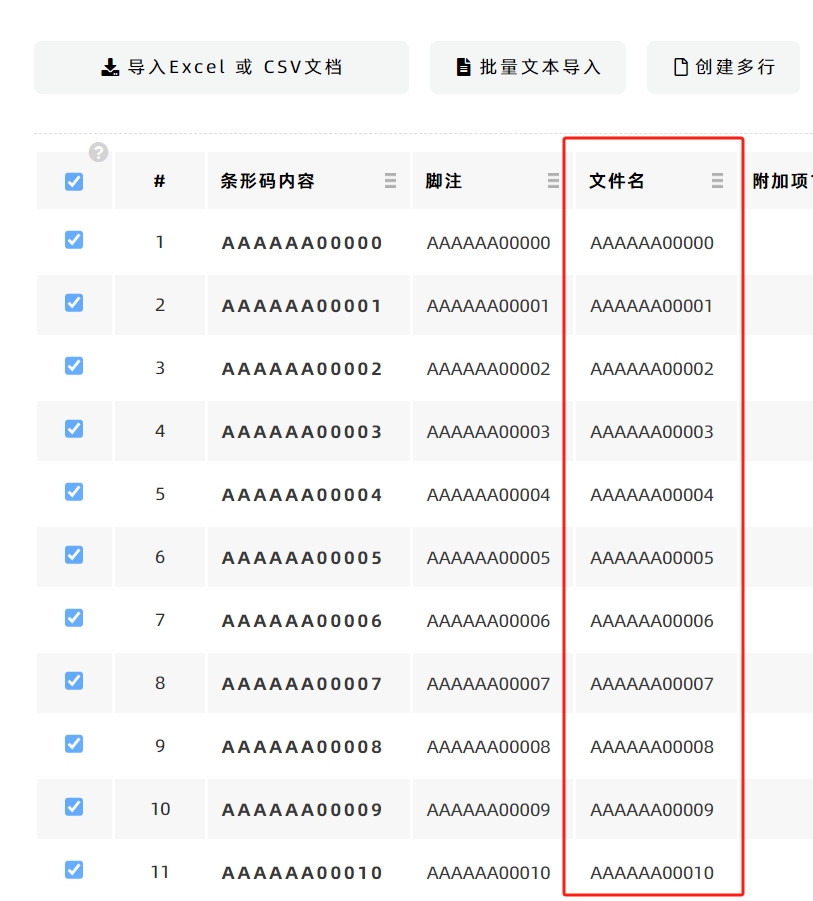
程序会对填写的文件名检测,过滤某些特殊标点符号,例如“*”、“&”、“%”、“+”等等。
此外,如果需要为导出的条形码分级分文件夹保存,可以在文件名中添加“\”符号分级文件夹(不建议使用“/”符号分级)。
例如定义的文件名是“一级\二级\文件名”,程序将会创建两个隶属的文件夹“一级->二级”,并在“二级”文件夹下再创建文件名为“文件名”的条形码文件。
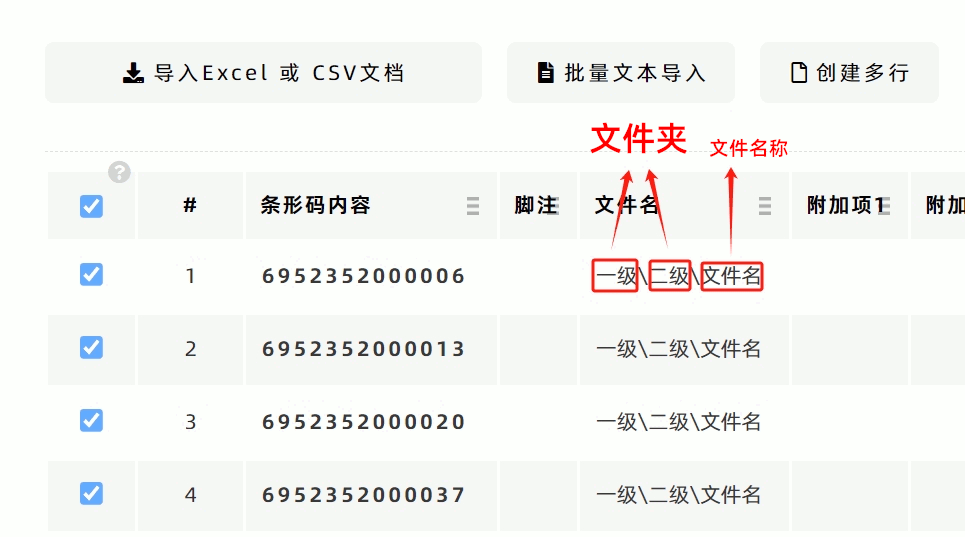
如何设置导出条形码的清晰度?
如果对导出的文件的清晰度有要求,可以选用对应的文件清晰度。

普通:最大约 36 万像素,适用于预览、贴图传阅、普通精度打印; 清晰:最大约 140 万像素,适用于预览、普通制图、中等精度打印; 高清:最大约 320 万像素,适用于设计制图、中等精度打印; 超清:最大约 570 万像素,适用于设计制图、高精度打印; 超高清:最大约 900 万像素,适用于设计制图、高精度打印; 清晰度越高,像素就越大,质量会越高,同时会消耗更多的内存,生成速度也会相对较慢。请根据您实际使用情况,选用合适的清晰度。 需要注意的是,大批量超高清导出,会消耗大量内存,如果您的电脑内存不足,将会无法导出,对于这种情况,多零建议拆分为多个小批量导出。
如果无法导出下载,可点击查看【下载失败?无法导出?】。
由于持续版本迭代,本文涉及的功能内容和界面截图可能没有及时更新,文章内容可能会有差异,如需最准确的信息,请查阅最新版本的功能。